안녕하세요.
아마도 프로프리젠터를 여러군데 설치해놓고 사용하시는 분들이 많으실텐데, 라이브러리 등을 한 곳에 공유할 수 있는 기능이 있습니다.
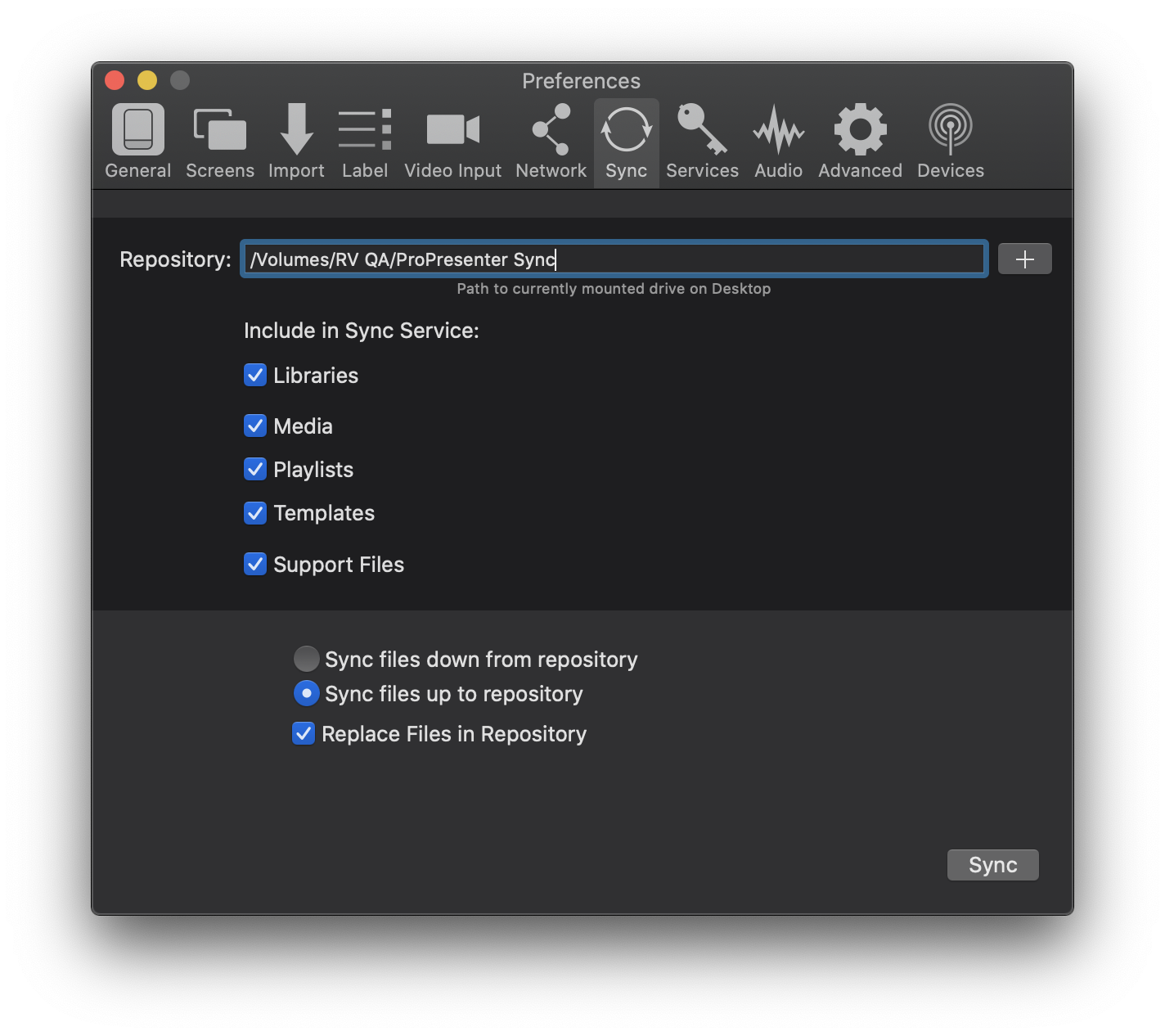
설정 - 동기화 들어가시면 리포지토리 디렉토리를 하나 고르세요. (아마 dropbox 나 google drive 공유 디렉토리 사용하시는 게 좋습니다)
아래 설정에서 많이들 헷갈리시는 것 같은데 정리해드립니다.
1. 리포지토리에서 아래로 파일 동기화 (sync files down from repository)
2. 내 파일 교체 (replace my files)
--> 저장소에서 내 컴퓨터로 동기화를 하고 이름이 같을 경우 내 컴퓨터에 파일을 교체 할지 여부 선택
3. 리포지토리에서 위로 파일 동기화 (sync files up to repository)
4. 리포지토리의 파일 교체 (replace files in repository)
--> 내 컴퓨터에서 저장소로 동기화를 하고 이름이 같을 경우 저장소의 파일을 교체 할지 여부 선택
단, 삭제는 동기화 되지 않음. 따라서, 파일을 삭제하려면 저장소와 내 컴퓨터 파일을 따로 지워야 함.
'영상(프로프리젠터)' 카테고리의 다른 글
| 프로프리젠터 전체 슬라이드 밝기 조정 (0) | 2022.05.30 |
|---|---|
| 프로프리젠터 7.9 업데이트 (2) | 2022.04.22 |
| 프로프리젠터 7 테마 한글 폰트 미적용 문제 (11) | 2022.03.29 |
| 프로프리젠터 성경 지원 요청 링크 (0) | 2022.03.17 |
| 프로프리젠터 7 지원 성경 리스트 (0) | 2022.03.17 |


